介绍
Azure Data Studio是一个跨平台的数据库工具,适用于在Windows、macOS和Linux上使用Microsoft现场和云数据平台的数据专业人员。
Azure Data Studio提供了高级的智能感知编辑器体验、代码片段、源代码控制功能和交互式控制台。它的设计考虑到了数据平台用户,具有内置的查询结果集图表和可定制的仪表板。
Azure Data Studio提供了各种特性,比如:
- 具有高级智能感知的SQL代码编辑器
- 智能SQL代码片段
- 可定制的服务器和数据库指示板
- 连接管理(服务器组)
- 集成终端
- 可扩展性和扩展创作
本教程将向您展示如何在Windows 10上下载和安装Azure Data Studio的各种步骤。
谁应该使用Azure Data Studio
我们想到的第一个问题是,为什么要使用Azure Data Studio?然后,您必须知道它的特点。任何人都可以使用Azure Data Studio。但是,它旨在简化数据库开发人员、管理员和管理人员、网络管理员以及各个软件供应商所执行的活动。
Azure Data Studio是开源的吗?
我知道您想知道它是否是开源的。是的,Azure Data Studio及其数据提供商的源代码可以在GitHub上找到。根据微软的说法,“前端Azure Data Studio(基于Visual Studio代码)的源代码可以在源代码EULA下获得,EULA提供修改和使用软件的权利,但不提供重新发布或托管到云服务中的权利。”数据提供商的源代码在MIT许可下可在https://github.com/Microsoft/sqltoolsservice上获得”。
Azure Data Studio与SSMS对比
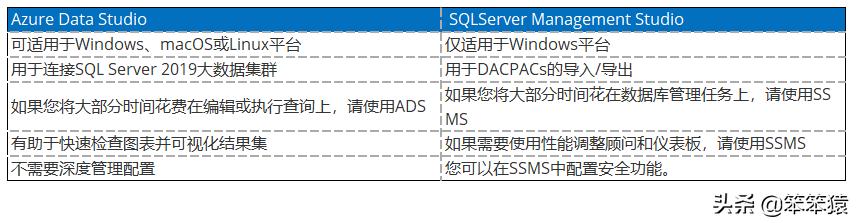
系统要求
在Windows 10上下载和安装Azure Data Studio之前,必须满足以下要求。
- 操作系统版本-微软Windows 10(64位)。
- 内存/随机存取内存(RAM) -最低4 GB RAM和8 GB推荐。
- 良好的互联网连接下载Azure Data Studio。
请注意
以下版本的Windows也支持Azure Data Studio。
- Windows 10(64位)
- Windows 8.1(64位)
- Windows 8(64位)
- Windows 7 (SP1)(64位)-要求KB2533623
- Windows Server 2019
- Windows Server 2016
- Windows Server 2012 R2(64位)
- Windows Server 2012(64位)
- Windows Server 2008 R2(64位)
下载并安装Azure Data Studio
微软建议用户安装,因为它不需要管理员的特权,这简化了所有安装和升级。用户安装程序不需要管理员访问,因为位置在设备的本地AppData (LOCALAPPDATA)文件夹中。要下载Azure Data Studio,请遵循以下说明。
步骤1
要下载最新版本的Azure Data Studio,请在您的web浏览器中访问Azure的官方网站。
步骤2
现在,从这里下载Azure Data Studio(用户安装程序(推荐))。
步骤3
浏览下载Azure Data Studio的文件夹,双击下载的“Azure Data Studio”文件运行。
步骤4
安装向导将出现在屏幕上。阅读及接受条款及细则后,按“下一步”按钮继续。
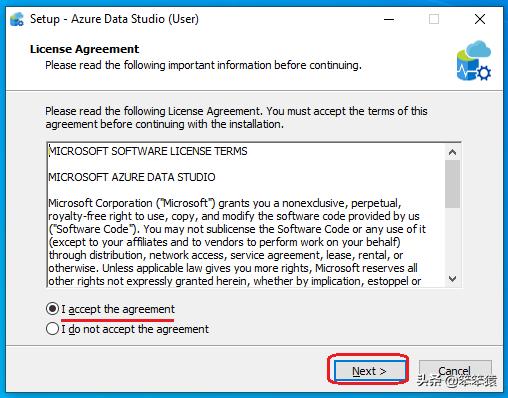
步骤5
在这里,您可以选择想要安装Azure Data Studio的位置。然后,点击“下一步”按钮继续。
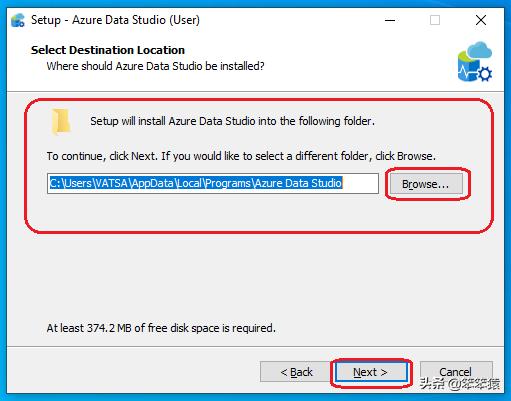
步骤6
点击“下一步”按钮继续。
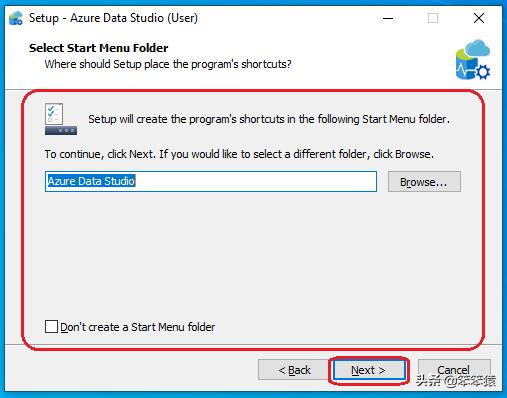
步骤7
根据您的需要选择各种附加任务,然后单击“下一步”按钮继续。
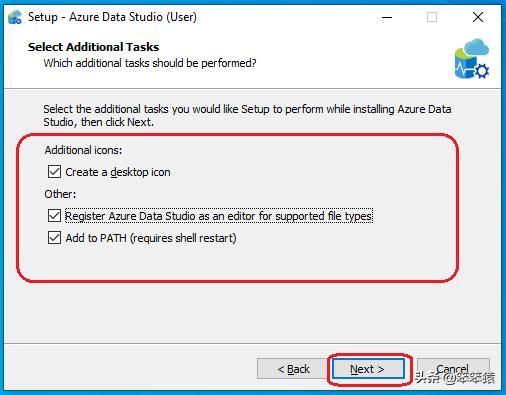
步骤8
现在,您已经准备好安装Azure Data Studio了。然后,点击“安装”按钮继续。
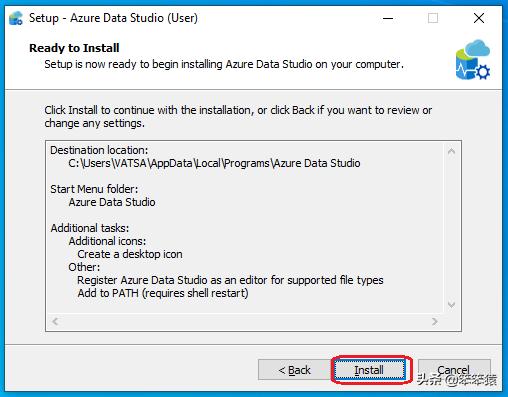
步骤9
最后,单击“Finish”按钮启动Azure Data Studio。
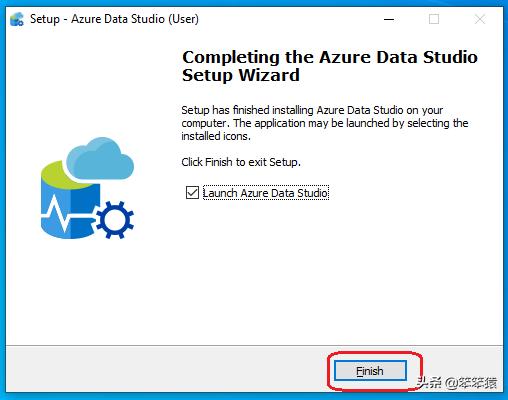
恭喜你! 您已经在Windows 10上成功安装了“Azure Data Studio”,欢迎屏幕将出现在屏幕上。
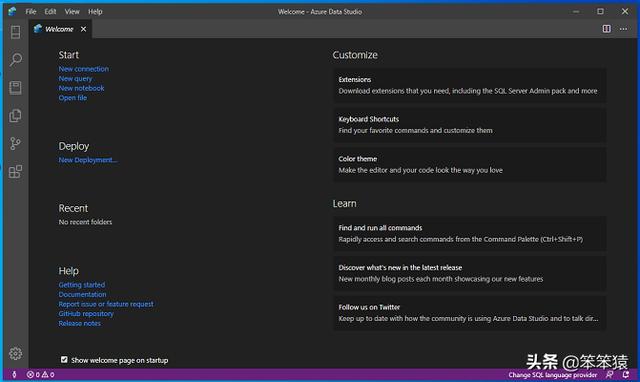
如何连接Azure Data Studio
要连接Azure Data Studio,您必须满足以下要求。
- Azure Data Studio
- SQL Server(最新版本)
要连接Azure Dara Studio,请按照以下说明进行操作。
步骤1
打开Azure Data Studio,点击“New Connection”选项/按钮,打开“Connection”窗格。
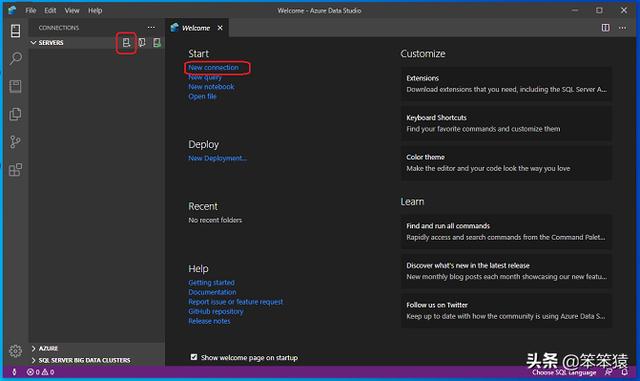
步骤2
现在,我将描述如何通过“SQL Login”身份验证类型使用SQL Server 2019实例进行连接。详细填写如下:
连接类型:Microsoft SQL Server
服务器:
身份验证类型:SQL登录
用户名:sa
密码:xxxxxxxxxxx
然后,点击“连接”按钮。
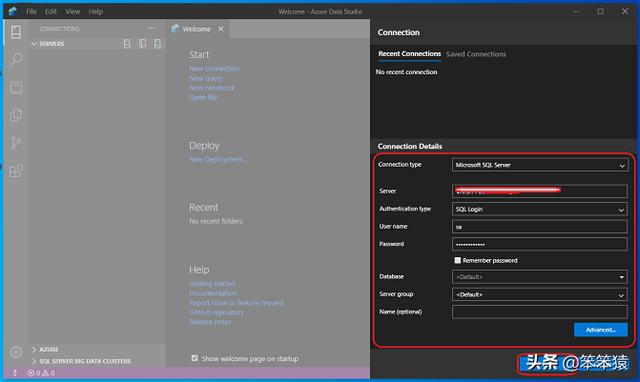
现在,这里显示了数据库的所有细节,包括服务器属性、备份状态和数据库大小(以非常吸引人的方式显示)。
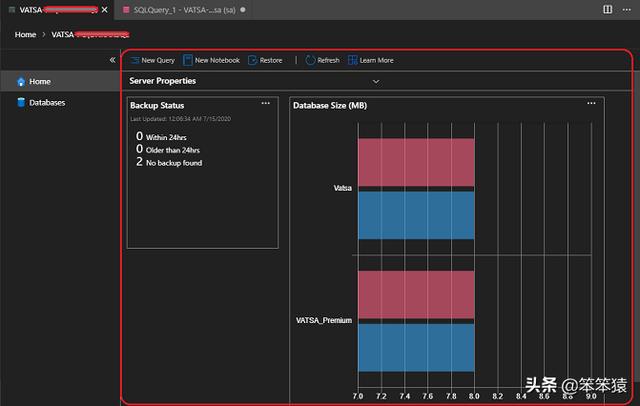
参考文献
https://docs.microsoft.com/en-us/sql/azure-data-studio/?view=sql-server-ver15
结论
在本文中,我们讨论了如何在Windows 10上下载、安装和连接Azure Data Studio。




















 1万+
1万+

 被折叠的 条评论
为什么被折叠?
被折叠的 条评论
为什么被折叠?








